1、首先,新建MindMap时间线,可以在新建时命名,也可在保存时命名。新建时,根据自己的需求选择时间范围,开始日期,时长。
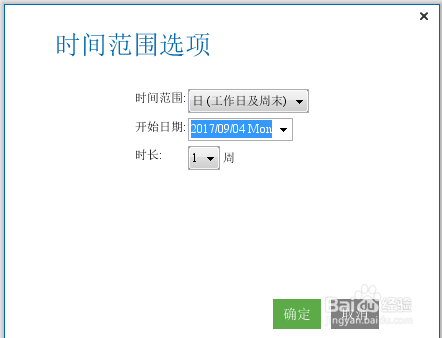
2、新建完成后,可看到,下方有一层灰色的条带,那里是时间显示,是根据你初始设置的时间范围选项来的。

3、双击空白处会出现三个选项(工具栏中也有),分别是里程碑,任务,以及泳道,今天着重讲解里程碑,后期会给大家介绍任务以及泳道。点击里程碑。

4、双击后,出现里程碑。第一次点,是会出现两条灰色地带的,不要误会,第一条无标题项目是你整个思维导图的一个项目名称。看后图可知,它是可以延伸的。第二条才是这个日期的里程碑的命名。

5、自己动手多新建几个里程碑看看,下方里程碑的命名都是在不同层次的,这样可以保持界面的整洁。
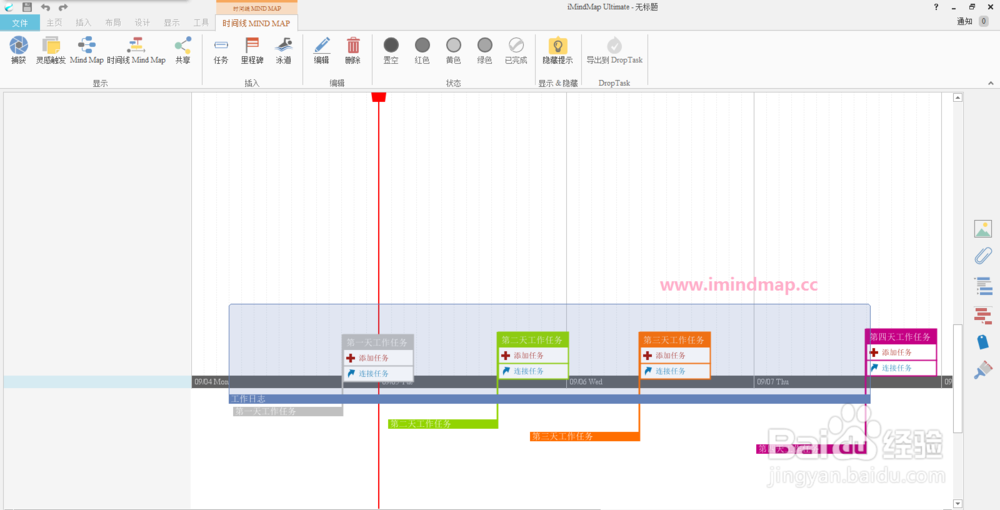
6、里程碑的位置是可以随意拖动的,包括高度,所以是很方便使用的,大家可以试着拖动。如下图示例。

7、不知道大家对于iMindMap的里程碑功能使用有没有清楚呢,希望对你们有所帮助。